夜神模拟器清理缓存的方法教程视频
时间:2024-03-01
小编:居屋下载站
核心问题:夜神模拟器清理缓存的方法教程
相信很多朋友对于《夜神模拟器》清理缓存的方法教程视频,《夜神模拟器》清理缓存的方法教程等问题有很多不懂的地方,今天小编就来谈谈关于夜神模拟器如何清理缓存,夜神模拟器清理缓存的方法教程。
在电脑上使用夜神模拟器用多了以后难免会变卡,毕竟用久了会产生不少的垃圾缓存,这个时候我们就可以清除一下缓存,下面就是关于夜神模拟器清理缓存的方法教程了,感兴趣的小伙伴赶快来看看吧。

夜神模拟器清理缓存的方法教程
1、打开电脑上的夜神安卓模拟器,进入到软件的主界面当中后,接着找到想要清理缓存数据的应用,比如【相机】应用,然后使用鼠标左键进行长按。接着在它弹出的选项中,我们点击选择【应用信息】选项。
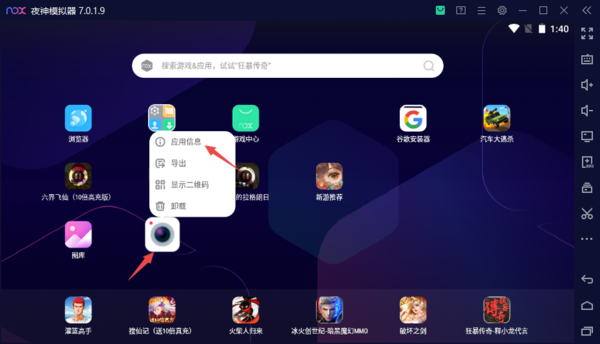
2、然后在弹出的应用信息界面中,找到【存储】选项,并点击进入。
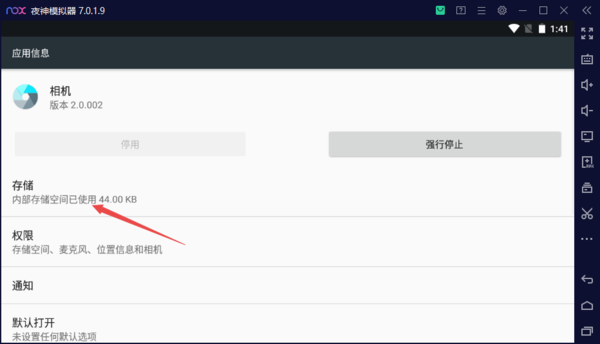
3、接着在弹出的相机应用的存储空间界面中,我们找到【缓存】选项下方的【清除缓存】按钮,并点击它。
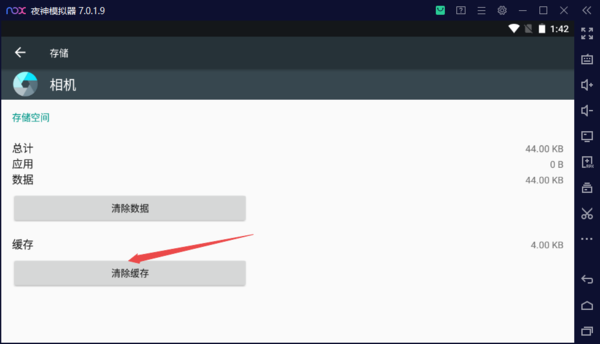
4、最后,应用的缓存数据就会开始进行清理,而当【清除缓存】按钮变成灰色时,就代表该应用没有可以清除的缓存数据了,此时也就代表着我们清理相机应用的缓存数据成功了。
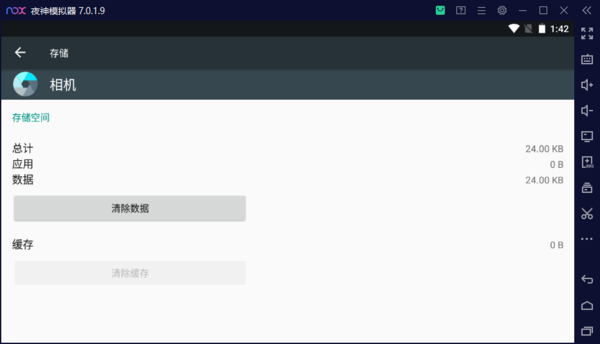
关于夜神模拟器清理缓存的方法教程视频[夜神模拟器清理缓存的方法教程]相关问题的解答本站沐木小编就为大家介绍到这里。如需了解其他问题,请持续关注9527软件教程栏目。













